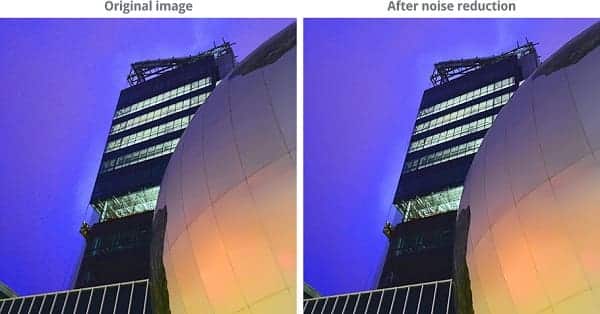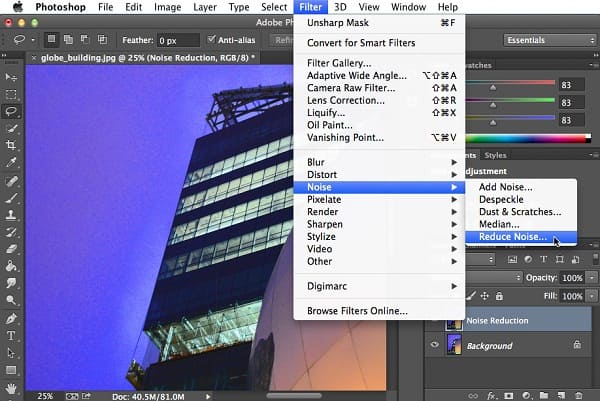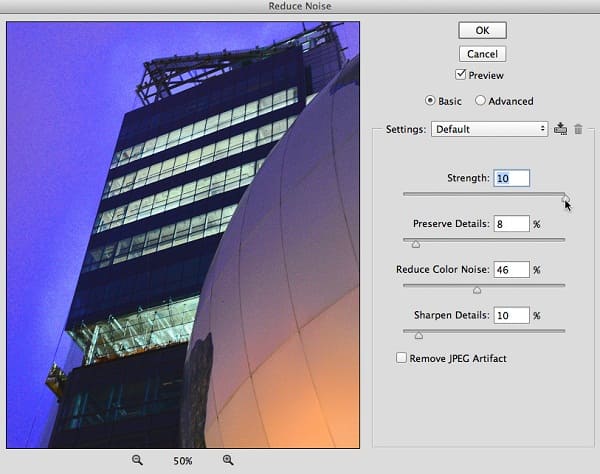طريقة إزالة التشويش من الصور بالفوتوشوب 2024
تعد إزالة التشويش من الصور بالفوتوشوب أفضل طريقة للتخلص من الضوضاء الرقمية في صورك ، حيث يمكنك استخدام إعدادات انتقائية مختلفة وتقنيات متقدمة.
 |
| طريقة إزالة التشويش من الصور بالفوتوشوب 2021 |
في هذه المقالة سوف نتحدث عن ازالة التشويش في الفوتوشوب بطريقة سهلة وسريعة فقط عليك تطبيق الخطوات التي سوف نوضحها في هذا الموضوع.
تقليل التشويش من الصور ببرنامج الفوتوشوب
قد تحتوي بعض الصور على الكثير من الضوضاء ، مما يجعلها تبدو ليست جيدة. يمكنك تعويض ذلك عن طريق تقليل تشويش الصورة ، كما في المثال أدناه.
مفهوم تقليل التشويش و الضوضاء
عند تطبيق تقليل التشويش ، فأنت في الواقع تزيل المعلومات من الصورة. لهذا السبب ، من المهم استخدام هذه الميزة بعناية لتجنب إزالة الكثير من الضوضاء ، والتي يمكن أن تسبب التشويش وفقدان التفاصيل. الهدف من تقليل التشويش ليس إزالة كل التشويش من الصورة تمامًا ؛ بدلاً من ذلك ، تحاول فقط جعل الصورة تبدو أوضح وأكثر وضوحًا.
عند استخدام هذه الأداة ، ستتمكن من التحكم في العديد من الإعدادات ، بما في ذلك:
- Strength: يتحكم هذا الإعداد في المستوى العام لتقليل الضوضاء الذي سيتم تطبيقه. نوصي بالبدء بهذا الإعداد بالقيمة القصوى (10) لأنه سيجعل من السهل رؤية تأثير الإعدادات الأخرى. بعد ضبط الإعدادات الأخرى ، يمكنك تقليل القوة حسب الحاجة للحصول على المقدار المطلوب من تقليل التشويش.
- Preserve Details: هذا يحدد عدد التفاصيل من الصورة الأصلية التي سيتم الاحتفاظ بها. إذا استخدمت قيمة منخفضة للغاية ، فستفقد الصورة الكثير من التفاصيل. ومع ذلك ، فإن أي شيء مرتفع جدًا سيلغي تأثيرات تقليل التشويش. سترغب في تجربة هذا الإعداد حتى تشعر بالرضا عن النتيجة.
- Reduce Color Noise: في بعض الأحيان ، ستبدو الضوضاء كبقع صغيرة من الألوان الفردية ، والتي تُعرف باسم ضوضاء اللون. ستساعد زيادة إعداد تقليل ضوضاء اللون على تقليل ذلك. ومع ذلك ، فإن رفع هذا الإعداد إلى مستوى عالٍ جدًا يمكن أن يتسبب في تسييل الألوان المختلفة في صورتك معًا ، لذلك نوصي باستخدام قيمة منخفضة نسبيًا لمعظم الصور.
- Sharpen Details: يؤدي تقليل تشويش الصورة أيضًا إلى فقد الصورة لبعض الحدة. يتيح لك هذا الإعداد إضافة الحدة مرة أخرى إلى تفاصيل الصورة. ومع ذلك ، تمامًا كما هو الحال مع Preserve Details ، يمكن أن يؤدي ذلك إلى إلغاء تأثيرات تقليل التشويش ، لذا احرص على عدم ضبطه بدرجة عالية جدًا.
تطبيق تقليل التشويش بالفوتوشوب
- انقر بزر الماوس الأيمن فوق الطبقة المطلوبة ، ثم حدد Duplicate Layer. ستقوم بتطبيق تقليل التشويش على هذه الطبقة المكررة ، مما سيمنعك من تغيير الأصل بطريق الخطأ.
- سيظهر مربع الحوار. اكتب اسمًا للطبقة المكررة ، ثم انقر فوق موافق.
- مع تحديد الطبقة المكررة الجديدة ، انتقل إلى Filter> Noise> Reduce Noise.
- سيظهر مربع الحوار. خذ بعض الوقت لضبط كل إعداد ، باتباع الإرشادات أعلاه. يمكنك إلقاء نظرة على نافذة المعاينة الموجودة على يسار أشرطة التمرير لرؤية التأثير.
- انقر فوق نافذة المعاينة لتبديل المعاينة وإيقاف تشغيلها. هذه طريقة سهلة لمقارنة تقليل التشويش بالأصل. لعرض جزء مختلف من الصورة ، انقر واسحب داخل نافذة المعاينة. لاحظ أنك سترى أيضًا المعاينة في نافذة المستند الرئيسي.
- استمر في ضبط الإعدادات حتى تشعر بالرضا عن النتائج ، ثم انقر فوق “موافق”. سيتم تطبيق تقليل التشويش.
-
كيفية إصلاح مشكلة “لم يتم الكشف عن بطارية” على جهاز الكمبيوتر المحمول الخاص بك

كيفية إصلاح مشكلة “لم يتم الكشف عن بطارية” على جهاز الكمبيوتر المحمول الخاص بك
كيفية إصلاح مشكلة لم يتم الكشف عن بطارية على جهاز الكمبيوتر المحمول الخاص بك...
-
كيفية التحقق من تحديثات ويندوز Windows وتثبيتها 2024
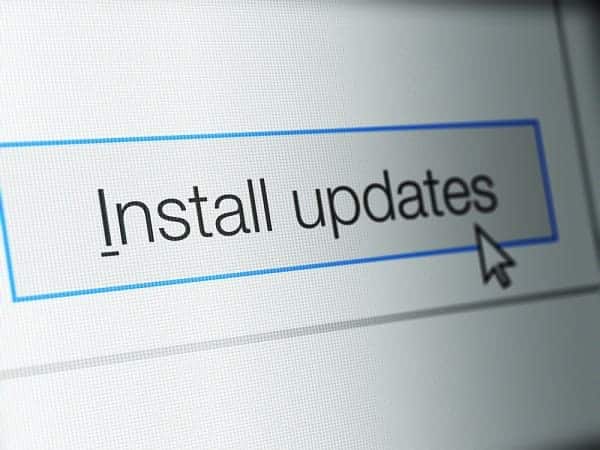
كيفية التحقق من تحديثات ويندوز Windows وتثبيتها 2024
كيفية التحقق من تحديثات ويندوز Windows وتثبيتها يتم تثبيت تحديثات ويندوز Windows بسهولة أكبر...
-
4 برامج رائعة لتعديل وتحرير الصور بديلة للفوتوشوب 2024

4 برامج رائعة لتعديل وتحرير الصور بديلة للفوتوشوب 2024
هنالك العديد من البرامج والمواقع المتخصصة في تحرير الصور علي الأنترنت ، بعضها بدون...
-
تحويل الصور إلى رسم بالقلم الرصاص عبر موقع يعمل بالذكاء الأصطناعي

تحويل الصور إلى رسم بالقلم الرصاص عبر موقع يعمل بالذكاء الأصطناعي
شهدت خدمات تحرير الصور تطورًا رهيبًا مع تطور الذكاء الاصطناعي ، حيث يمكنك الآن...
-
تحميل برنامج استعادة الملفات المحذوفة من الكمبيوتر عربي 2024

تحميل برنامج استعادة الملفات المحذوفة من الكمبيوتر عربي 2024
إذا كنت تبحث عن كيفية استعادة الملفات المحذوفة من الكمبيوتر ، وتبحث عن تحميل...